Mundarija
Ushbu qo'llanma Excel diagrammasida satr va ustunlarni qanday almashtirishni ko'rsatib beradi. Faraz qilaylik, biz Excelda diagramma tuzyapmiz yoki mavjud diagramma ustida ishlayapmiz. Ishlash vaqtida biz diagrammaning afsonalarini o'zgartirishimiz kerak bo'lishi mumkin. Masalan, bizga gorizontal o'qdagi ma'lumotlar qatorlari vertikal o'qda ko'rinishi kerak. Shunday qilib, buni hal qilish uchun biz kutilgan shaklda ma'lumotlarni olish uchun satr va ustunlarni almashtirishimiz mumkin .
Amaliyot kitobini yuklab olish
Mashq qilish kitobini shu yerdan yuklab olishingiz mumkin.
Excel diagrammasida satr va ustunlarni almashtirishning 2 usuli
Ushbu maqolada muhokama qilinadi. Excel diagrammasida satr va ustunlarni almashtirishning 2 usuli. Ularning qanday ishlashini ko'rsatish uchun ikkala usul uchun ham bir xil ma'lumotlar to'plamidan foydalanamiz. Ma'lumotlar to'plamida biz 2 odamning yanvar , fevral va mart uchun sotilgan miqdorini ko'rishimiz mumkin.

1. Excel diagrammasida satr va ustunlarni almashtirish uchun "Diagramma dizayni" asbobidan foydalaning
Biz Excel diagrammasida satr va ustunlarni almashtirish uchun "Chart Design" asbobidan foydalanamiz. birinchi usulda. Ushbu usulni tasvirlash uchun biz quyidagi ma'lumotlar to'plamidan foydalanamiz. Jarayonni yaxshiroq tushunishingiz uchun avval quyidagi ma'lumotlar to'plami bilan diagramma tuzamiz. Keyin biz ushbu diagrammadagi satr va ustunlarni almashtiramiz.

Ushbu usulni bajarish bosqichlarini ko'rib chiqamiz.
QADAMLAR:
- Boshlash uchunbilan, katakchalarni tanlang ( B4:D7 ).
- Bundan tashqari, Qo'shish yorlig'iga o'ting.
- Bundan tashqari, ' Ustun yoki shtrixli diagramma qo'shish ' ochiladigan ro'yxati.
- Keyin, yuqoridagi ma'lumotlar to'plami uchun diagrammani taqdim etadigan ochiladigan menyudan " Strixli diagramma " ni tanlang.

- Endi diagramma ustiga bosing.
- Bundan tashqari, " Chart Design " nomli yangi yorliq. hozir mavjud.
- Keyin, lentadagi ' Qator/ustunni almashtirish ' opsiyasini bosing.
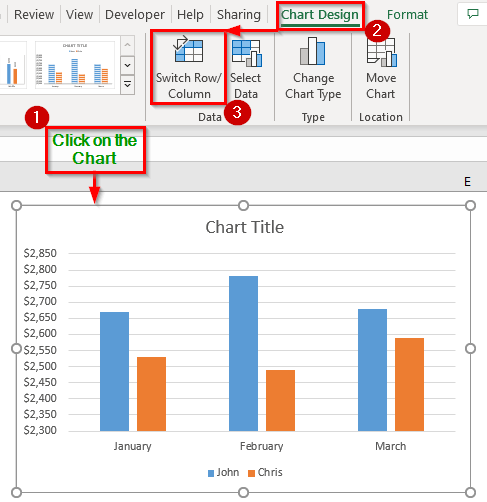
- Nihoyat, biz quyidagi rasmdagi kabi natijaga erishamiz. Biz oldingi diagrammaning satr va ustunlari yangi diagrammada almashtirilganligini ko'rishimiz mumkin.

Batafsil o'qing: Mavjud ma'lumotlarni almashtirmasdan Excelda satr/ustunni ko'chirish (3 ta eng yaxshi usul)
Shunga o'xshash o'qishlar
- Excel VBA: Qatorni oling va Hujayra manzilidan ustun raqami (4 usul)
- Excel-da bir nechta ustunlarni qatorlarga qanday o'tkazish
- Excel VBA: qatorlar bo'yicha diapazonni o'rnatish va Ustun raqami (3 ta misol)
- Excelda bir nechta satrlarni ustunlarga qanday aylantirish mumkin (9 usul)
2. Qator va ustunlarni almashtirish Maxsus joylashtirish funksiyasidan ko‘chirish opsiyasi bilan Excel diagrammasi
Biz Excel diagrammalarida satr va ustunlarni ikkinchi qismdagi ' Maxsus joylashtirish ' funksiyasidan Transpose opsiyasidan foydalanib almashtiramiz. usuli. Misol uchun, bu usulda biz exceldagi afsonalarni o'zgartiramizma'lumotlar to'plami, oldingi misolda biz buni diagrammani yaratgandan keyin qildik. Ushbu amalni bajarish uchun quyidagi amallarni bajaring.
QADAMLAR:
- Avval, katakchani ( B4:D7 ) tanlang va
Ma'lumotlarni nusxalash uchun Ctrl + C .
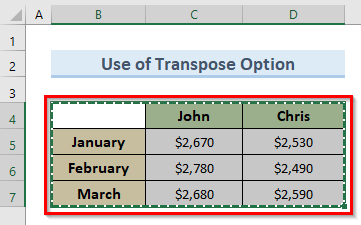
- Ikkinchidan, B10 katakchani tanlang.
- Uchinchidan, Uy yorligʻiga oʻting.
- Qoʻyish -ni tanlang. Ochiladigan menyudan “ Maxsus joylashtirish ” opsiyasini tanlang. .
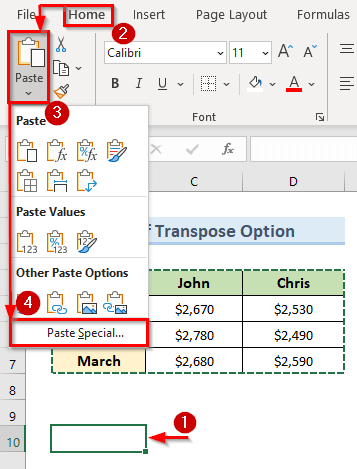
- Shunday qilib, Maxsus joylashtirish nomli yangi qalqib chiquvchi oyna paydo boʻladi.
- Keyin, tekshiring. opsiyasi Transpose va OK tugmasini bosing.

- Natijada biz qatorlarni koʻrishimiz mumkin. va oldingi maʼlumotlar toʻplamimiz ustunlari quyidagi rasmda oʻzgartirilgan.
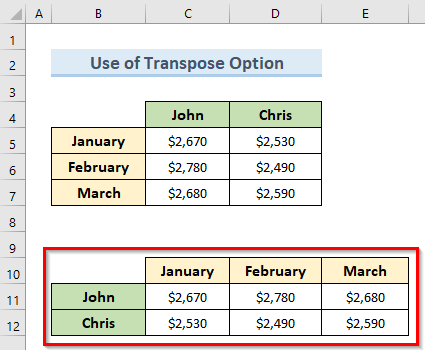
- Keyin, katakchalarni tanlang ( B10:E12 ).
- Keyin, Qo'shish yorlig'iga o'ting.
- Shundan so'ng, " Ustun yoki chiziqli diagramma qo'shish " ochiladigan ro'yxatini bosing.
- Bundan tashqari, ochiladigan menyudan " Strixli diagramma " ni tanlang.

- Nihoyat, biz qila olamiz natijalarni quyidagi rasmda ko'ring. Ma'lumotlar to'plamining satrlari va ustunlari Excel diagrammasida almashtirildi.
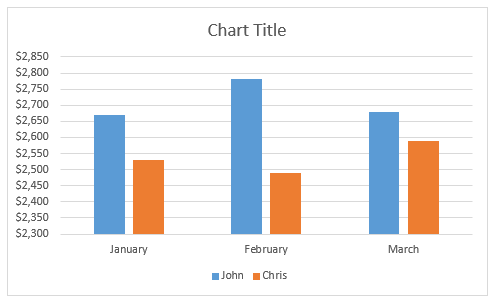
Batafsil o'qing: Excelda ustunni bir nechta satrlarga qanday o'tkazish (6) Usullar)
Xulosa
Xulosa qilib aytganda, ushbu maqolada Excel diagrammalarida satr va ustunlarni almashtirish haqida to'liq ma'lumot berilgan. Ushbu maqola bilan birga kelgan amaliy ish varag'idan foydalaningmahoratingizni sinab ko'ring. Agar sizda biron bir savol bo'lsa, iltimos, quyidagi qutiga sharh qoldiring. Biz imkon qadar tezroq javob berish uchun qo'limizdan kelganini qilamiz. Kelajakda yanada qiziqarli Microsoft Excel yechimlari uchun veb-saytimizni kuzatib boring.

